Im Template wird “Bruttopreis – ohne Versandkosten” angezeigt. Es sollte aber heißen “inkl. MwSt. – zzgl. Versandkosten“. Kommt Ihnen das bekannt vor?
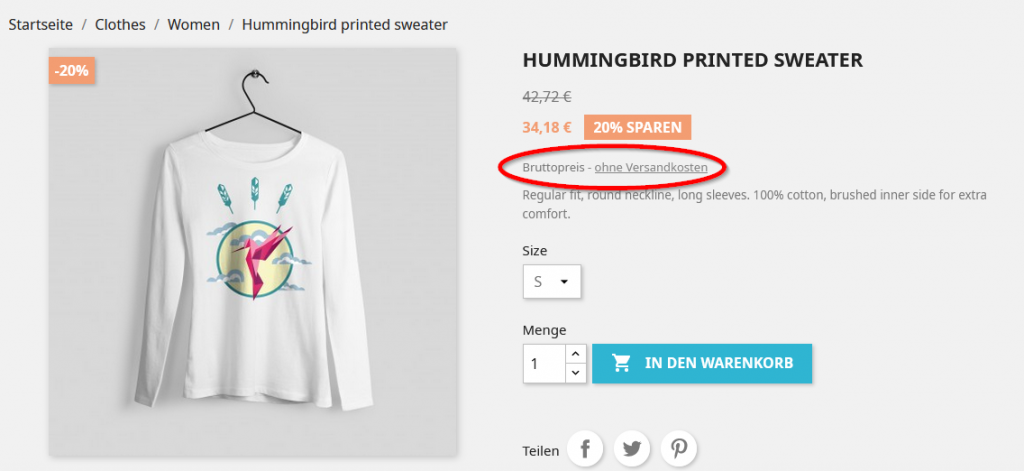
Laut Preisangabenverordnung §1 Grundvorschriften hat der Shopbetreiber anzugeben, dass die für Waren oder Leistungen geforderten Preise die Umsatzsteuer und sonstige Preisbestandteile enthalten und ob zusätzlich Fracht-, Liefer- oder Versandkosten oder sonstige Kosten anfallen. Das bedeutet, dass dies auch korrekt und unmissverständlich angegeben werden muss. Jetzt mag man meinen, dass das am eigenen Template liegt und dass dieses nicht rechtssicher ist. Doch die Lösung hierzu ist einfach. Der Grund liegt darin, dass PrestaShop aus Frankreich stammt und sich hierzulande niemand wirklich über die Übersetzungen und die Auswirkungen der Texte auf die Rechtssicherheit Gedanken macht.
Grundvoraussetzung für die obige Anzeige ist das Modul Rechtssicherheit. Doch hier gibt es nicht direkt die Möglichkeit, den Text zu ändern.
Den Text “Bruttopreis” ganz einfach in “inkl. MwSt.” übersetzen
Im Template classic stecken viele Textstellen, die auf die Steuer Einstellungen und auf das Modul Rechtssicherheit reagieren. Daher lohnt es sich, die Übersetzung im Detail anzusehen.
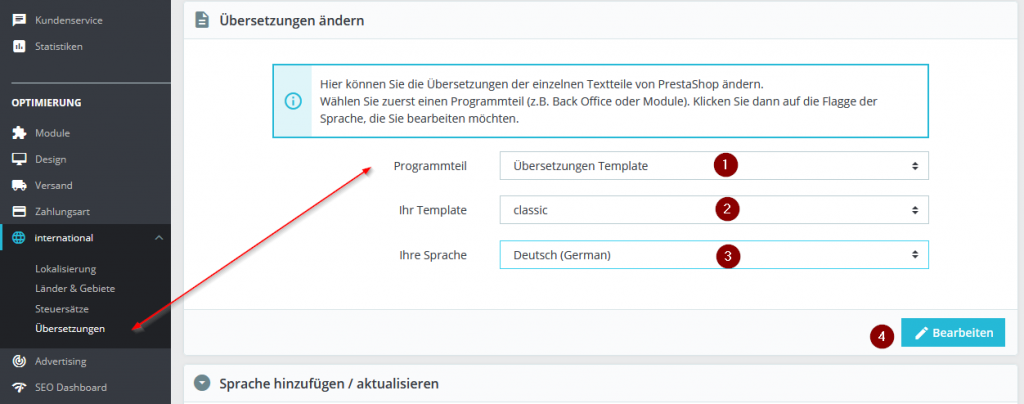
Wählen Sie hierzu im Back Office International > Übersetzungen und dort im
Programmteil > Übersetzungen Template (1),
Ihr Template > classic (2) und
Ihre Sprache > Deutsch (German) (3).
Klicken Sie danach auf Bearbeiten (4).
Jetzt folgt erst mal eine sehr lange Liste mit Übersetzungesbereichen im linken Teil und den zu übersetzenden Textpassagen im rechten Teil. Eine gesonderte Suche (1) erleichtert das Auffinden der Texte.
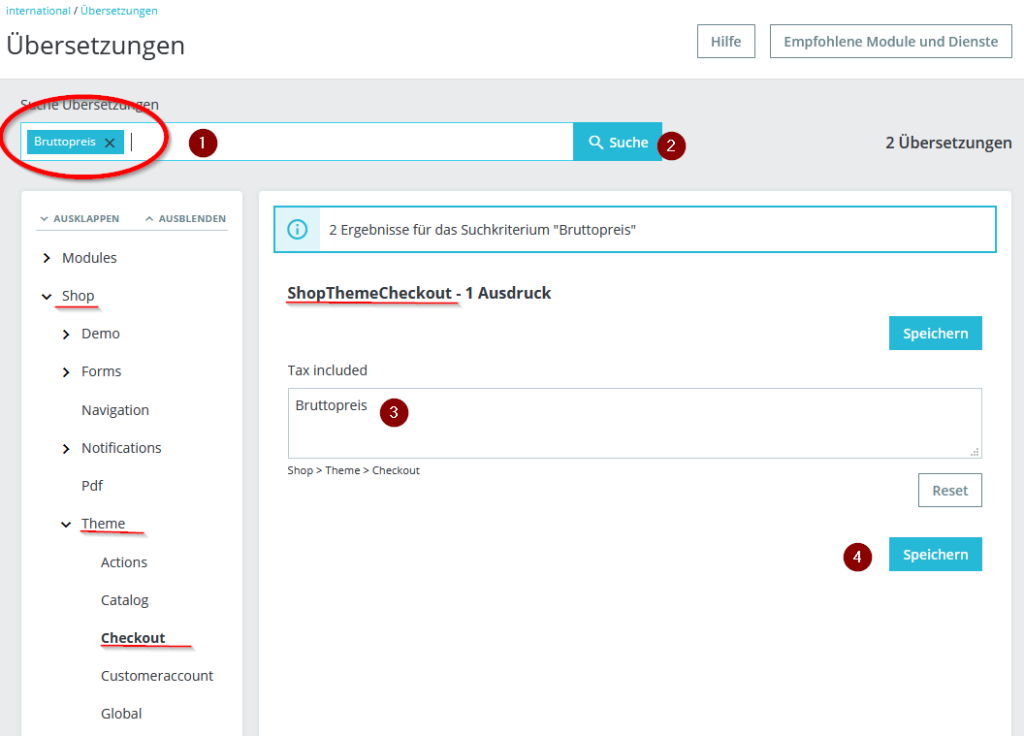
Geben Sie beispielsweise “Bruttopreis” in den Suchschlitz ein (1) und klicken dann auf Suche (2). Der Text Bruttopreis erscheint unter dem “Baumbegriff” ShopThemeCheckout im Textfeld von “Tax included” (3) und lässt sich in “inkl. MwSt.” übersetzen. Klicken Sie danach auf Speichern (4).
Wie Sie der Trefferliste erkennen können, gibt es jedoch 2 Fundstellen (2 Ergebnisse für das Suchkriterium “Bruttopreis”). Die Einträge auf der linken Seite sind alles theoretische Kandidaten, aber erst unter Shop > Theme > Global findet man den zweiten Eintrag.
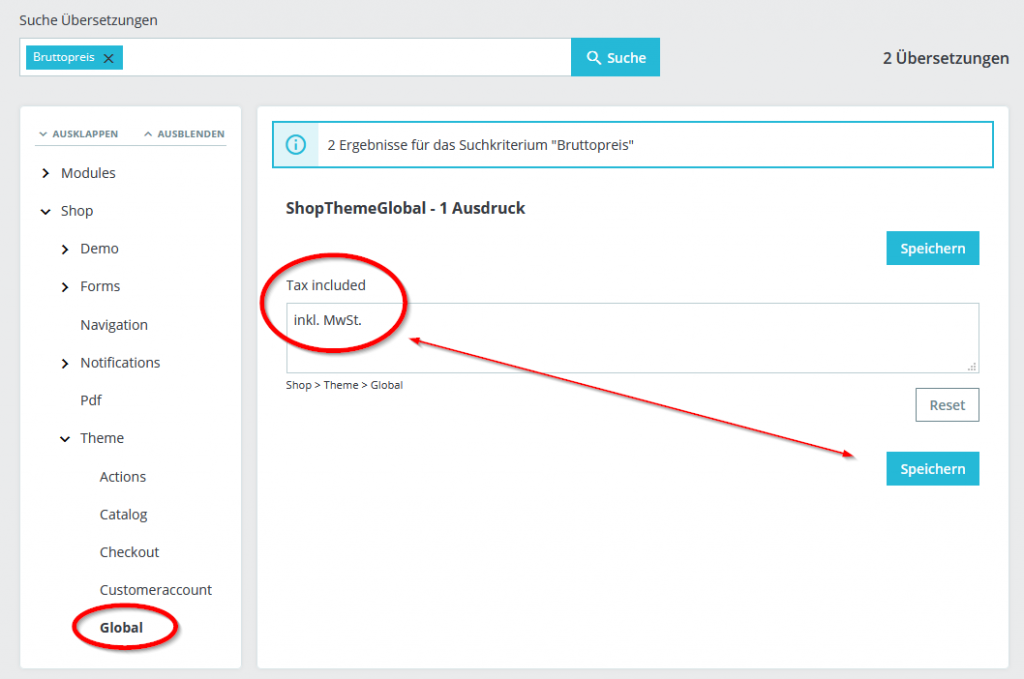
Auch hier das Speichern nicht vergessen.
Genauso sollten Sie bei der Übersetzung des Textstrings “ohne Versandkosten” vorgehen.
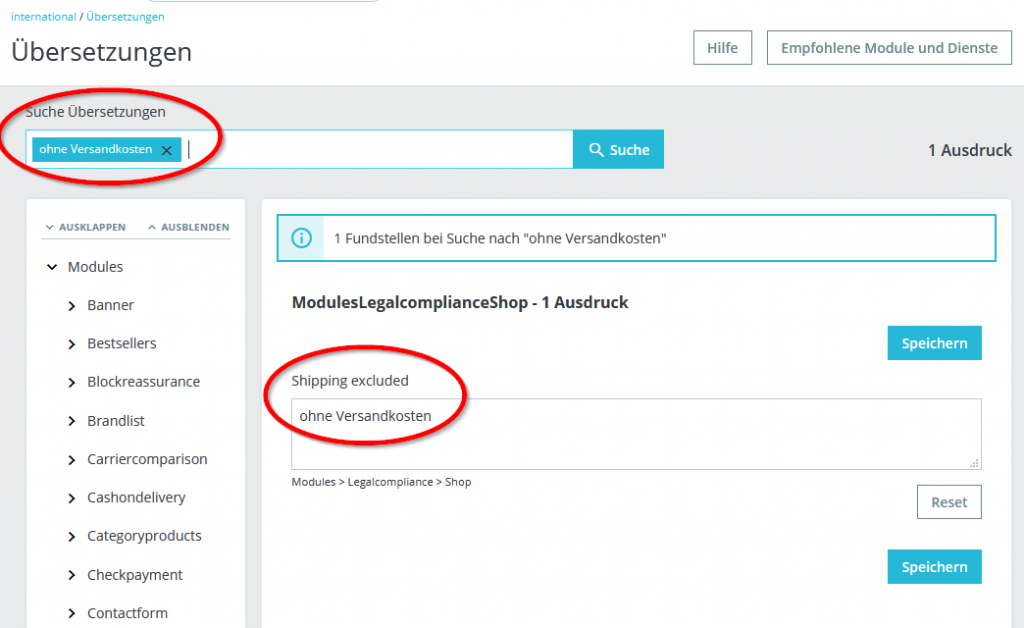
Diesen einfach in “zzgl. Versandkosten” umbenennen und abspeichern. Fertig!
Lieferzeit und Verfügbarkeit
Noch nicht ganz. Denn laut Art. 246a § 1 Abs. 1 Nr. 7 EGBG sind Unternehmer verpflichtet dem Verbraucher folgende Information zur Verfügung zu stellen:
“(7) die Zahlungs-, Liefer- und Leistungsbedingungen, den Termin, bis zu dem der Unternehmer die Waren liefern oder die Dienstleistung erbringen muss, und gegebenenfalls das Verfahren des Unternehmers zum Umgang mit Beschwerden,”
In der Regel wird das so gehandhabt, dass der Shopbetreiber eine Angabe zu der Lieferzeiten in Tagen bei jedem Artikel dazu schreibt.
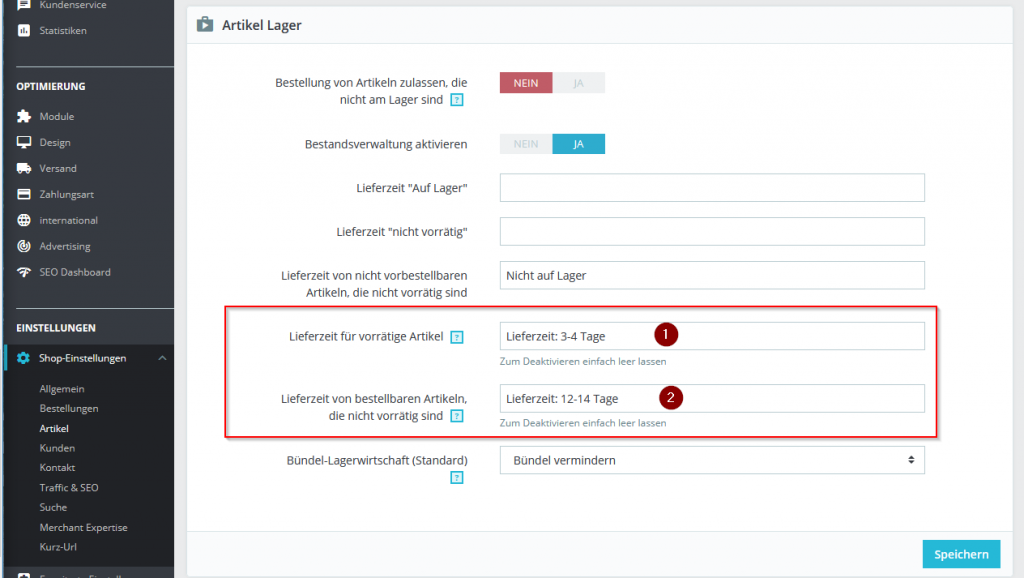
Hierzu sind unter Shop-Einstellungen > Artikel die beiden Felder “Lieferzeit für vorrätige Artikel” (1) und “Lieferzeit von bestellbaren Artikeln, die nicht vorrätig sind” (2) wie im Screenshot eintragen. Der Begriff “Lieferzeit: ” sollte hierbei mitgeführt werden, damit das im Front Office auch korrekt gelabelt wird:
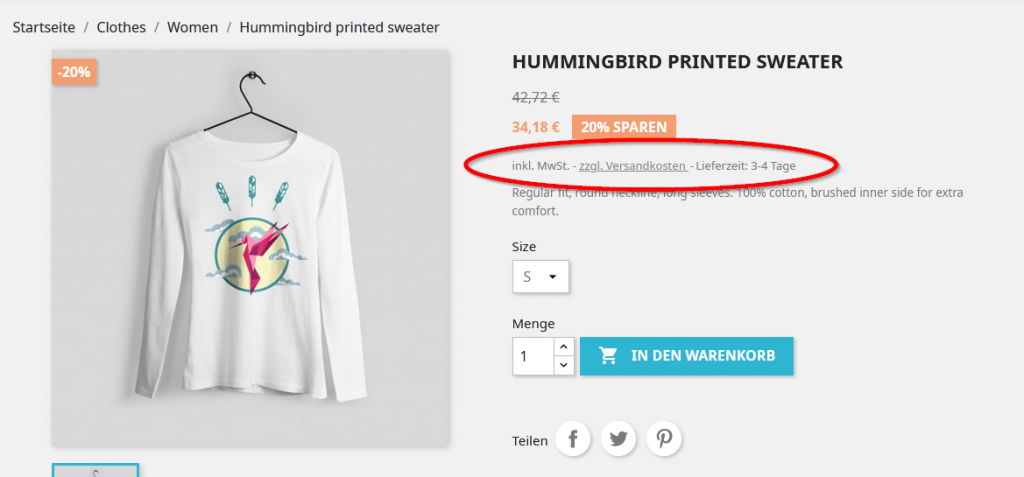
Das sind jetzt erst mal die globalen Einstellungen, die bei jedem Produkt einzeln überschrieben werden können. Vorsicht: die beiden Felder “Lieferzeit Auf Lager” und “Lieferzeit nicht vorrätig” sind Labels für die Verfügbarkeit. Auch hier eine “falsche” Übersetzung, die sicherlich irgendwann mal wieder korrigiert wird. Momentan ist diese aber für alle Shop-Versionen von PrestaShop 1.7.x falsch. Daher nicht irritieren lassen.

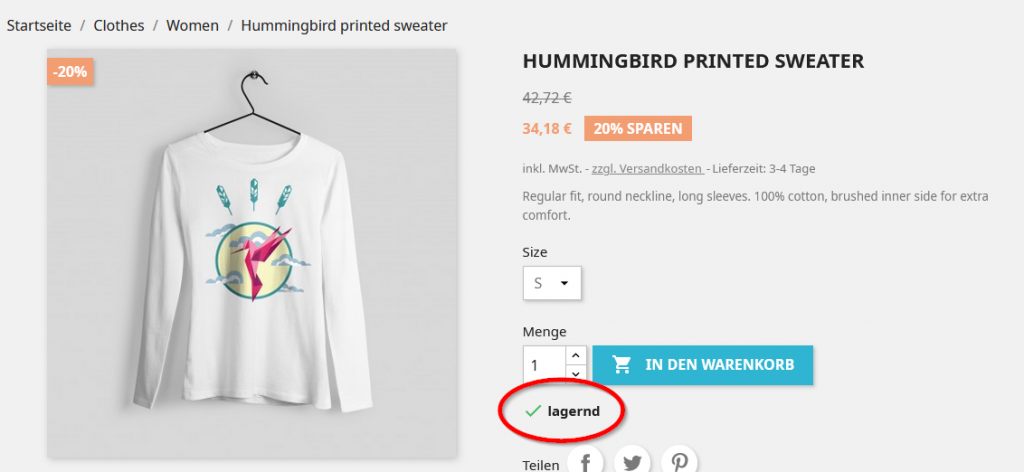
Steuersatzanzeige und Spezialfälle
Wer es jetzt noch die Preiszusätze detaillierter angezeigt haben möchte, der kann gerne mal einen Blick auf das Modul “Erweiterte Steuer für PrestaShop 1.7” werfen. Hierbei lässt sich explizit der Steuersatz ausgeben, Produkte mit einer Differenzsteuer deklarieren oder eine Kleinunternehmerregelung umsetzen.
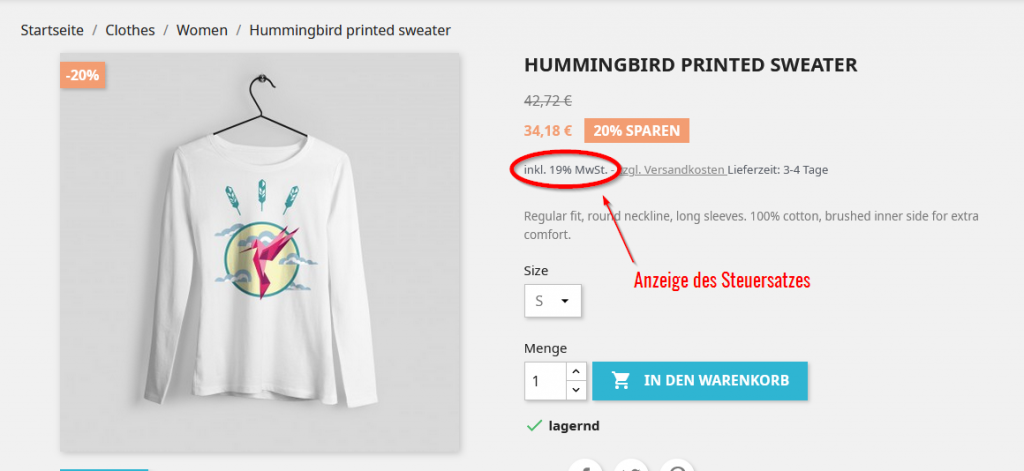
Noch einen Schritt weiter geht das Modul Presta Plus, mit dem Sie die Lieferzeiten ganz individuell gestalten können. Vorteil hierbei ist zudem, dass der Begriff “Lieferzeit” nicht mitgeführt werden muss und sogar die Lieferzeiten im Bestellvorgang anhand der Produkte im Warenkorb berechnet werden kann.
Bei Onlineshop-Module finden Sie viele Module für Ihren PrestaShop, der Ihnen bei der rechtssicheren Umsetzung hilft.

